繼續前文有關於企業智慧裝置的安全連接控管。請將[Distribution point]系統角色內容開啟。請同樣在[General]頁面中,將指定用戶端電腦連線的方式修改成[HTTPS]即可。完成以上兩個系統角色的必要設定之後,接下來請展開至[Administration]功能區,然後點選至[Exchange Server Connector]節點。如下圖所示在此筆者已經預先透過[Add Exchange Server]的點選,新增了一部現有的Exchange Server連線,此連線的Exchange Server主機除了可以是位在企業內部之中,也可以指定位在Office 365的Exchange Server線上服務。完成設定之後,可以在選取之後按下滑鼠右鍵點選[Synchronize Now],來試試立即進行管理原則的同步是否成功。
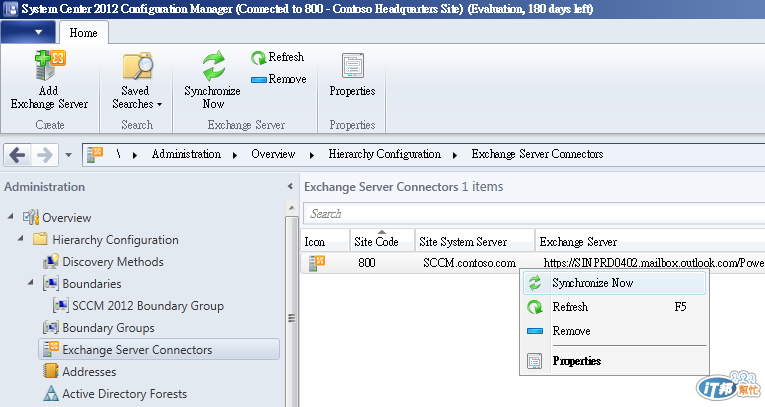
當我們進行Exchange Server同步時將會出現警示訊息。主要目的是告知系統管理員,此動作將同步行動裝置的資訊到指定的Exchange Server,當裝置數量很多時,將可能花費數小時才能完成完整同步的作業。點選[確定]開始進行資訊同步。在完成與Exchange Server的同步作業之後。接下來我們可以開啟Exchange Server Connector內容來查看其它重要設定。如下圖所示,在[Discovery]頁面中,可以透過[Schedule]按鈕的點選,來設定完整同步的排程時間。
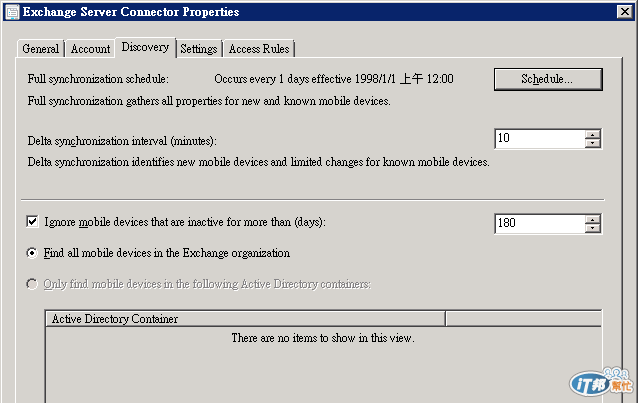
待續 ... ![]()
